تكوين الترخيص الذكي ل CVP واستكشاف أخطائه وإصلاحها على PCCE، الإصدار 12.5
خيارات التنزيل
-
ePub (389.5 KB)
العرض في تطبيقات مختلفة على iPhone أو iPad أو نظام تشغيل Android أو قارئ Sony أو نظام التشغيل Windows Phone
لغة خالية من التحيز
تسعى مجموعة الوثائق لهذا المنتج جاهدة لاستخدام لغة خالية من التحيز. لأغراض مجموعة الوثائق هذه، يتم تعريف "خالية من التحيز" على أنها لغة لا تعني التمييز على أساس العمر، والإعاقة، والجنس، والهوية العرقية، والهوية الإثنية، والتوجه الجنسي، والحالة الاجتماعية والاقتصادية، والتمييز متعدد الجوانب. قد تكون الاستثناءات موجودة في الوثائق بسبب اللغة التي يتم تشفيرها بشكل ثابت في واجهات المستخدم الخاصة ببرنامج المنتج، أو اللغة المستخدمة بناءً على وثائق RFP، أو اللغة التي يستخدمها منتج الجهة الخارجية المُشار إليه. تعرّف على المزيد حول كيفية استخدام Cisco للغة الشاملة.
حول هذه الترجمة
ترجمت Cisco هذا المستند باستخدام مجموعة من التقنيات الآلية والبشرية لتقديم محتوى دعم للمستخدمين في جميع أنحاء العالم بلغتهم الخاصة. يُرجى ملاحظة أن أفضل ترجمة آلية لن تكون دقيقة كما هو الحال مع الترجمة الاحترافية التي يقدمها مترجم محترف. تخلي Cisco Systems مسئوليتها عن دقة هذه الترجمات وتُوصي بالرجوع دائمًا إلى المستند الإنجليزي الأصلي (الرابط متوفر).
المحتويات
المقدمة
يوضح هذا المستند كيفية تكوين الترخيص الذكي وتحميله باستخدام Packaged Contact Center Enterprise (PCCE) 12.5 و Customer Voice Portal (CVP) 12.5.
المتطلبات الأساسية
- PCCE، الإصدار 12.5
- CVP 12.5
المتطلبات
توصي Cisco بأن تكون لديك معرفة بالمواضيع التالية:
- PCCE، الإصدار 12.5
- CVP 12.5
- لوح زجاجي أحادي PCCE (شابك)
المكونات المستخدمة
تستند المعلومات الواردة في هذا المستند إلى إصدارات البرامج والمكونات المادية التالية:
- PCCE، الإصدار 12.5
- CVP 12.5
تم إنشاء المعلومات الواردة في هذا المستند من الأجهزة الموجودة في بيئة معملية خاصة. بدأت جميع الأجهزة المُستخدمة في هذا المستند بتكوين ممسوح (افتراضي). إذا كانت شبكتك قيد التشغيل، فتأكد من فهمك للتأثير المحتمل لأي أمر.
معلومات أساسية
يعد ترخيص برامج Cisco Smart نموذج ترخيص برامج مرن يعمل على تبسيط طريقة تنشيط تراخيص برامج Cisco وإدارتها عبر مؤسستك.يتطلب PCCE 12.5 تراخيص ذكية. وبالإضافة إلى ذلك، يحتاج CVP 12.5 عند دمجه مع PCCE 12.5 أيضا إلى تراخيص ذكية تم تحميلها عبر PCCE SPOG.
Smart License ل PCCE، الإصدار 12.5
خطوات تسجيل الترخيص الذكي في PCCE، الإصدار 12. 5 :
1. سجل الدخول إلى SPOG. في نظرة عامة، حدد إعدادات البنية الأساسية ثم حدد إدارة الترخيص، كما هو موضح في الصورة؛
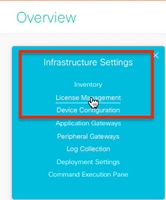
2. تحقق من إعدادات النقل لضمان إمكانية اتصال مثيل المنتج هذا مع Cisco. يتم إستخدام وكيل HTTP/HTTPS لهذا المستند. تأكد من إضافة القيم المناسبة ثم حدد حفظ.
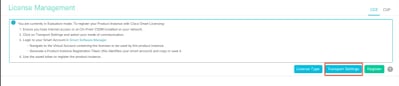
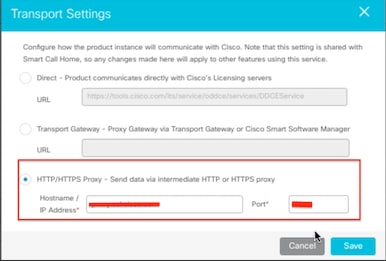
3. استنادا إلى اشتراك الحساب الذكي، يرجى تحديد الخيار المناسب تحت "نوع الترخيص". للمستند "الترخيص المرن" محدد. تأكد من التحديد المناسب وحدد حفظ.
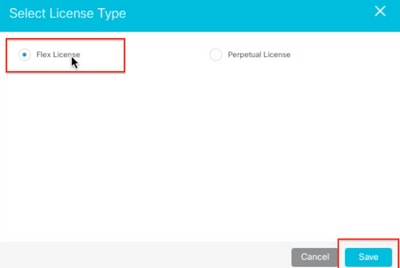
4. للتسجيل، يلزم رمز مميز. في هذه المرحلة يجب أن يكون هناك حساب ذكي جاهز لتسجيل الدخول إلى cisco برمجية المركزي .
5. حدد "ترخيص البرامج الذكية".
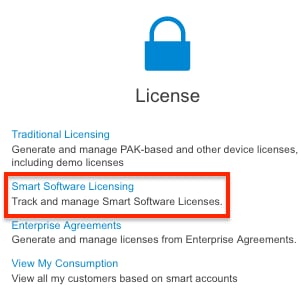
6. حدد المخزون ثم حدد حسابك الظاهري المناسب بعد ذلك.
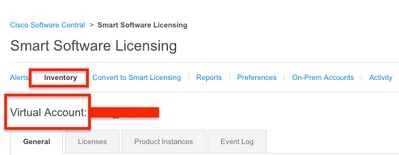
7. لإنشاء رمز مميز، حدد عام. ثم حدد رمز مميز جديد ، أدخل التفاصيل ، حدد إنشاء رمز مميز. حدد إجراء ثم حدد نسخ ، لنسخ الرمز المميز.
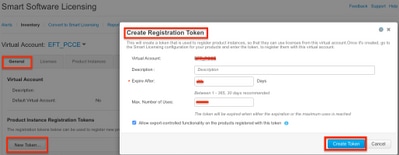
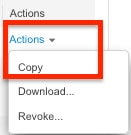
8. في SPOG \ إدارة الترخيص، حدد تسجيل وأدخل الرمز المميز لتسجيل منتجات الترخيص الذكي وحدد تسجيل.
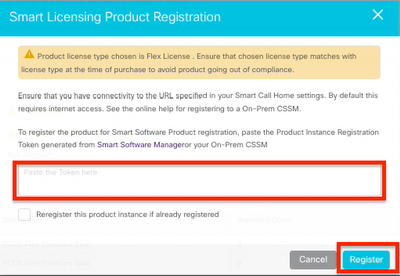
9. لاحظ حالة التسجيل ك "مسجل" وحالة تفويض الترخيص ك "مرخص".
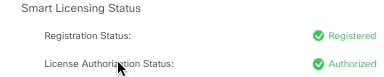
تراخيص Smart ل CVP 12.5 عند دمجها مع PCCE، الإصدار 12.5
لا يحتوي CVP 12.5 مع PCCE 12.5 على صفحة التشغيل والإدارة والصيانة والإمداد (OAMP)؛ لذلك في الإصدار 12.5 يتم تسجيل التراخيص الذكية ل CVP أيضا في PCCE spog.steps لتسجيل الترخيص الذكي CVP 12.5:
1. في إدارة الترخيص \ SPOG ، حدد CVP ، كما هو موضح في الصورة.
2. تحت اسم الجهاز، حدد عقدة CVP.
ملاحظة: في حالة ظهور خطأ "يتعذر عرض الصفحة المطلوبة.اتصل بمسؤول النظام إذا إستمرت المشكلة." تأكد من تحميل شهادة عقد CVP الخاصة في AW. إذا كنت تستخدم شهادات ذاتية التوقيع، ارجع إلى شهادات Exchange ذاتية التوقيع في حل PCCE.
3. تحقق من إعدادات النقل لضمان إمكانية اتصال مثيل المنتج هذا مع Cisco. يتم إستخدام وكيل HTTP/HTTPS لهذا المستند. تأكد من إضافة القيم المناسبة ثم حدد حفظ.
4. تأكد من تعيين نوع الترخيص على التحديد المناسب استنادا إلى تسجيل حسابك الذكي . يتم إستخدام خيار "المرن الشامل" لهذا المستند.
5. انسخ الرمز المميز الذي تم إنشاؤه من مركز برامج Cisco.
6. في SPOG \ إدارة التراخيص\"CVP" ، حدد تسجيل وأدخل الرمز المميز لتسجيل منتجات الترخيص الذكي وحدد تسجيل.
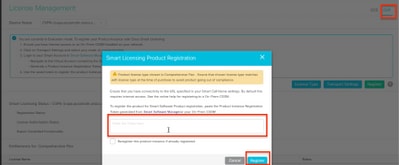
7. لاحظ حالة التسجيل ك "مسجل" وحالة تخويل الترخيص ك "مرخص".
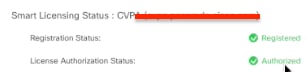
التحقق من الصحة
لا يوجد حاليًا إجراء للتحقق من صحة هذا التكوين.
استكشاف الأخطاء وإصلاحها
هناك العديد من السيناريوهات التي يفشل فيها تسجيل الترخيص الذكي. هذه بعض من أكثر سيناريوهات المشاع و كيفية أستكشاف أخطائها وإصلاحها.
الشهادات
كما هو محدد أعلاه عند تسجيل الدخول إلى SPOG، وفي SPOG \ إدارة الترخيص ، حدد CVP، ثم حدد عقدة CVP وسترى هذا الخطأ، كما هو موضح في الصورة.
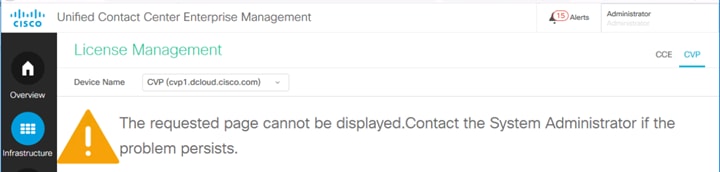
هذا يشير إلى أنه لم يتم تبادل الشهادات الموقعة ذاتيا بين خادم AW وخادم CVP أو الشهادات الموقعة من CA. اتبع هذا المستند لتنفيذ شهادات CA الموقعة PCCE CA الموقعة أو إذا كنت تستخدم شهادات موقعة ذاتيا فتشير إلى إستبدال الشهادات الموقعة ذاتيا في حل PCCE.
فشل الرمز المميز
عندما تكون في SPOG \ إدارة الترخيص، تحدد التسجيل وتدخل الرمز المميز لتسجيل منتجات الترخيص الذكي ثم انقر على التسجيل، وسترى هذا الخطأ:
حدث خطأ
خطأ في تنفيذ LcsClient#identityCert(خريطة)
هذا يشير إلى أنه تم إجراء عدة محاولات لتسجيل التراخيص مما أدى إلى حظر بعض إدخالات الترخيص. قبل محاولة مسح إدخالات الترخيص، قم بتأكيد المشكلة.
الخطوة 1. انتقل إلى C:\cisco\cvp\logs\wsm\
الخطوة 2. افتح أحدث سجلات الترخيص الذكي: smartAgent.xxxx. حيث XXXX هو التاريخ
الخطوة 3. البحث عن "authorizationFailedReason=لا تتطابق البيانات والتوقيع".
الخطوة 4. إذا وجدت خطأ التوقيع في الملف، فإن ذلك يشير إلى أن إدخالات الترخيص محظورة وتحتاج إلى مسح.
هنا قصاصة من سجل مبرد مع الإصدار.
cvpSmartLicenseInfo:XXXXXXXXX.rest.bean.CvpSmartLicenseInfo@53413eed[smartLicenseInfoId=
,smartLicenseServerId=
,smartAccountName=
,virtualAccountName=
,productInstanceName=
,authorizationExpires=2021-01-19T16:43:29, authorizationFailedReason=Data and signature do not match ,daysLeftInEvaluationMode=84,daysLeftInOutOfCompliance=
,outOfComplianceCount=
,outOfComplianceTime=,evaluationExpiredTime=
,exportControlledAllow=true,isAuthorizationFailed=false,isRegistrationFailed=false,lastAuthorizationAttempt=2020-10-23T16:05:46,lastRenewalAttempt=2020-10-23T16:20:02,nextAuthorizationAttempt=2020-11-20T16:48:29,nextRenewalAttempt=2021-01-09T16:27:16,registrationExpires=2021-07-13T16:22:04, registrationFailedReason=Error executing LcsClient#identityCert(Map),cssmAuthorizationStatus=4,cssmRegistrationStatus=2,overageDays=
,overageDaysUpdatedTime=,inEnforcement=false] [id:7500]
لمسح إدخالات الترخيص، اتبع هذه الخطوات.
ملاحظة: يلزم تنفيذ هذه الخطوات أثناء ساعات التوقف عن العمل نظرا لأنك بحاجة إلى إيقاف خدمات خادم الاتصال و WSM.
الخطوة 1. انتقل إلى C:\Cisco\CVP\conf\ وانسخ مجلد sltrustStore.
الخطوة 2. حذف الملفات الموجودة في هذا المجلد.
الخطوة 3. بدء Call Server وخدمات WSM.
الخطوة 4. حاول تسجيل "الترخيص الذكي" مرة أخرى.
تمت المساهمة بواسطة مهندسو Cisco
- Ramiro Amayaمهندس TAC من Cisco
- Anuj Bhatiaمهندس TAC من Cisco
- Amit Kumarمهندس TAC من Cisco
اتصل بنا
- فتح حالة دعم

- (تتطلب عقد خدمة Cisco)
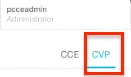
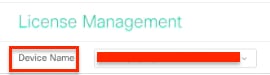
 التعليقات
التعليقات